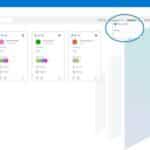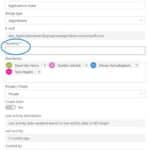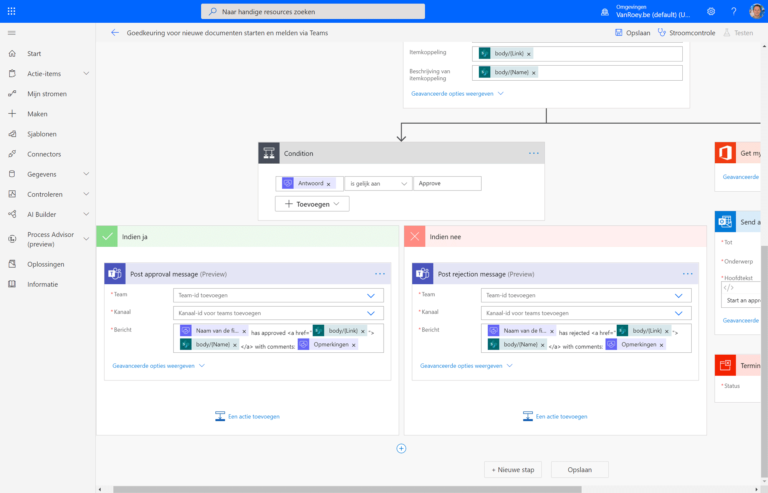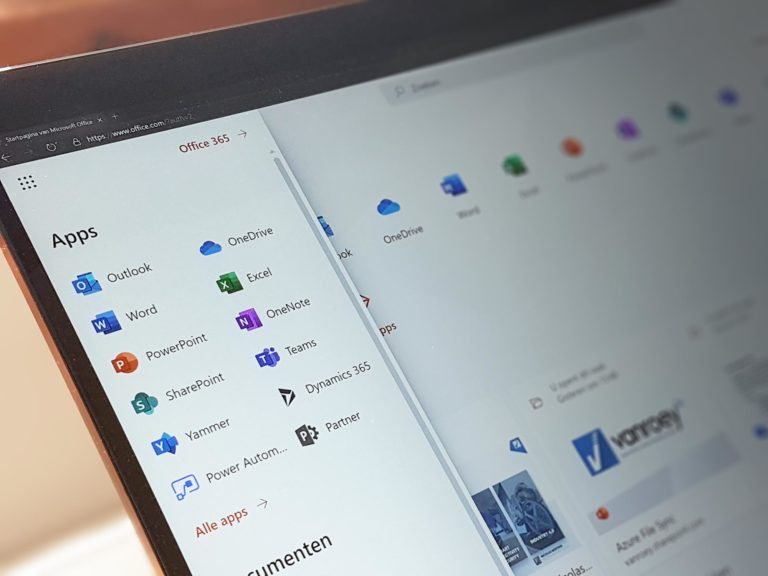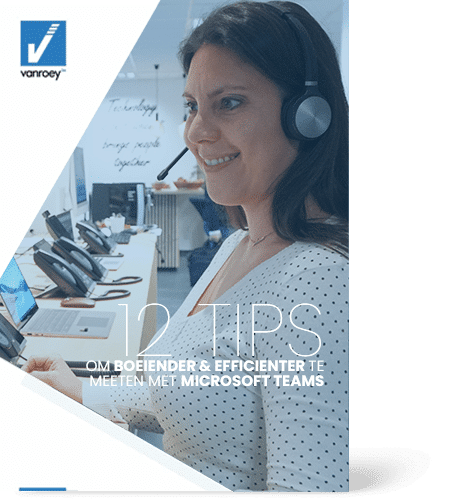Lorsqu'un employé quitte l'entreprise, vous ne voulez pas vous retrouver avec un nombre x d'équipes et de groupes partiellement sans direction. Malheureusement, les participants ne peuvent pas ajouter de membres à leur équipe, et encore moins faire des changements, s'ils n'ont que des droits de lecture.
Comme admin d'un Locataire du bureau 365 vous ne voulez rien de plus que le garder une trace. Ainsi, lorsqu'un collègue vous quitte, vous pouvez facilement savoir de quelles équipes ou de quels groupes il est propriétaire. Ce n'est qu'alors que vous pourrez prendre les mesures nécessaires pour désigner un nouveau propriétaire.
GroupMGR : vue d'ensemble + sous contrôle
Quelle est la meilleure façon de s'attaquer à ce problème ? Comme d'habitude, pour chaque problème, il y a une solution, un outil utile. Par exemple, à l'été 2020, nous avons lancé un outil de gestion, à savoir GroupMGRà admins exagérément aide garder une vue d'ensemble dans leur environnement Office 365.
Plus précisément, GroupMGR s'intègre pleinement au sein du locataire Office 365 et veille à ce que tous les groupes et équipes sont affichés de manière simple. Vous voulez savoir qui est le propriétaire de quel groupe ? GroupMGR vous permet de le savoir très rapidement. Il est également très facile de créer un nouveau, différent et plus ajouter un propriétaire.
Comment ajouter un ou plusieurs propriétaires ?
Dans le cadre de la Outil GroupMGR Cliquez sur le groupe que vous souhaitez et ajoutez un autre propriétaire. Grâce à cet outil, vous pouvez aussi très facilement trouver quels groupes ne possèdent pas ont. Ces groupes dits "sans gouvernail" deviennent visibles lorsque vous cliquez sur le bouton filtre "propriétaires cliquez. Vous verrez immédiatement dans un aperçu les groupes auxquels vous devez encore ajouter un propriétaire. Ajouter un propriétaire n'a jamais été aussi facile et efficace ! Info utile : lorsque vous affectez un nouveau propriétaire à un groupe ou à une équipe, il est immédiatement averti par courrier. Vous n'avez donc pas à les informer personnellement.
Vous êtes curieux de savoir ce que GroupMGR peut offrir à votre organisation ? Qui fonctionnalités contenus dans notre outil tout-en-un ? Demandez ici un démo gratuite on !